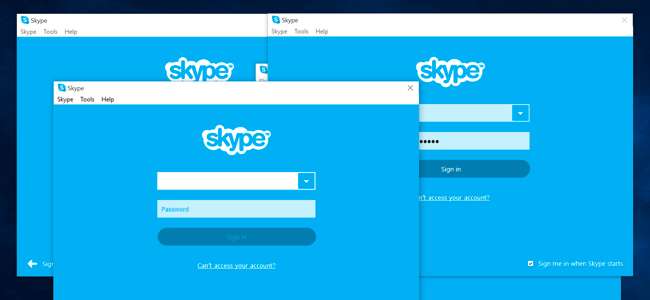
Skype एक ही समय में कई खातों का उपयोग करने का एक स्पष्ट तरीका प्रदान नहीं करता है। आपको लॉग आउट नहीं करना होगा और लॉग-इन करना होगा - आप वेब, विंडोज, मैक या लिनक्स स्काइप एप्लिकेशन के माध्यम से जितने चाहें उतने स्काइप खातों में साइन इन कर सकते हैं।
उदाहरण के लिए, यदि आपके पास व्यक्तिगत उपयोग और काम के लिए अलग-अलग Skype खाते हैं, तो यह मददगार हो सकता है। Android, iPhone, या iPad के लिए ऐसी कोई तरकीब उपलब्ध नहीं है - आप मोबाइल स्काइप ऐप्स पर एक ही खाते से चिपके रहते हैं।
वेब
सम्बंधित: एक ही बार में एक ही वेबसाइट पर कई खातों में प्रवेश कैसे करें
अब यह आसान हो गया है कि स्काइप का एक वेब संस्करण उपलब्ध है। वेब संस्करण विंडोज और मैक ओएस एक्स पर आवाज और वीडियो चैट का भी समर्थन करता है।
यदि आप अपने कंप्यूटर पर पहले से ही Skype चला रहे हैं, तो आप केवल Skype वेब ऐप खोल सकते हैं वेब.स्काइप.कॉम और एक द्वितीयक उपयोगकर्ता खाते के साथ लॉग इन करें। आप एक ही समय में दो अलग-अलग Skype खातों का उपयोग कर रहे होंगे।
अधिक उपयोगकर्ता खातों का उपयोग करने के लिए, आप अपने ब्राउज़र के गुप्त या खोल सकते हैं निजी-ब्राउज़िंग मोड और वहां से Skype में साइन इन करें - आपके पास एक खाता सामान्य-ब्राउज़िंग मोड में और दूसरा निजी-ब्राउज़िंग मोड में साइन इन हो सकता है। या, कई अलग-अलग वेब ब्राउज़र (या यहां तक कि ब्राउज़र प्रोफाइल) का उपयोग करें जितने चाहें उतने अलग-अलग खातों में साइन इन करें वेब के लिए Skype पर।

खिड़कियाँ
विंडोज पर दूसरा स्काइप एप्लिकेशन लॉन्च करने के लिए, रन डायलॉग खोलने के लिए विंडोज की + आर दबाएं, इसके नीचे दिए गए कमांड को कॉपी-पेस्ट करें और एंटर दबाएं।
विंडोज के 64-बिट संस्करण पर - आप शायद एक का उपयोग कर रहे हैं विंडोज का 64-बिट संस्करण - निम्नलिखित कमांड चलाएँ:
"C: \ Program Files (x86) \ Skype \ Phone \ Skype.exe" / द्वितीयक
Windows के 32-बिट संस्करण पर, निम्न कमांड चलाएँ:
"C: \ Program Files \ Skype \ Phone \ Skype.exe" / द्वितीयक
आप स्काइप की तीसरी, चौथी और अन्य अतिरिक्त प्रतियां खोलने के लिए इस प्रक्रिया को दोहरा सकते हैं। नए खाते के साथ प्रत्येक Skype विंडो में साइन इन करें।
(यदि आपने डिफ़ॉल्ट के बजाय अपने कंप्यूटर पर किसी भिन्न फ़ोल्डर में Skype स्थापित किया है, तो आपको अपने कंप्यूटर पर Skype.exe फ़ाइल को इंगित करने के लिए उपरोक्त आदेशों को बदलना होगा।)
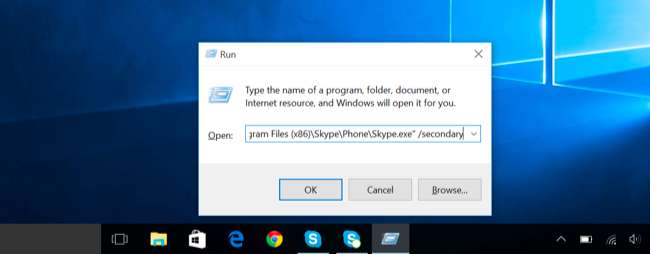
आप इसे आसान बनाने के लिए एक शॉर्टकट बना सकते हैं। एक फ़ाइल एक्सप्लोरर या विंडोज एक्सप्लोरर विंडो खोलें और एक 32 पर विंडोज के 64-बिट संस्करण या "C: \ Program Files \ Skype \ Phone \" पर "C: \ Program Files (x86) \ Skype \ Phone \" पर नेविगेट करें। -बिट संस्करण। Skype.exe फ़ाइल को राइट-क्लिक करें और Send to> Desktop (शॉर्टकट बनाएँ) चुनें।
अपने डेस्कटॉप पर जाएं, आपके द्वारा बनाए गए Skype शॉर्टकट पर राइट-क्लिक करें और गुण चुनें। लक्ष्य बॉक्स में, अंत में / माध्यमिक जोड़ें। उदाहरण के लिए, विंडोज के 64-बिट संस्करण पर, इसे ऐसा दिखना चाहिए:
"C: \ Program Files (x86) \ Skype \ Phone \ Skype.exe" / द्वितीयक
शॉर्टकट को "Skype (दूसरा खाता)" जैसा नाम दें। आप इस शॉर्टकट को Skype के अतिरिक्त उदाहरण खोलने के लिए डबल-क्लिक कर सकते हैं।
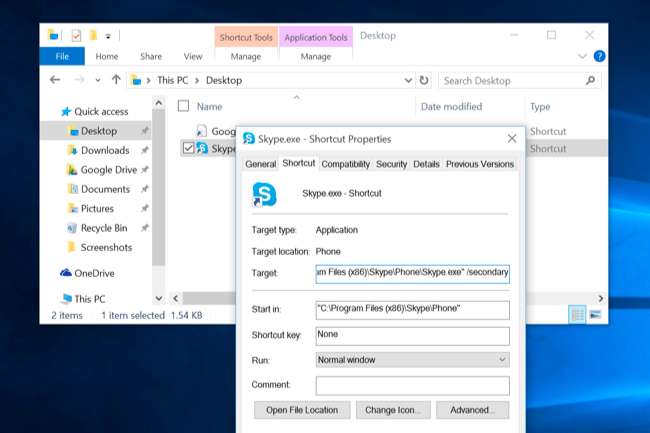
मैक
स्काइप मैक ओएस एक्स पर ऐसा करने के लिए बिल्ट-इन तरीके की पेशकश नहीं करता है जैसा कि यह विंडोज पर करता है। आपके द्वारा उपयोग किए जाने वाले इस पुन: प्रयास को करने के सामान्य तरीके "sudo" कमांड Skype को रूट (व्यवस्थापक) खाते के रूप में चलाने के लिए - ऐसा न करें, यह सुरक्षा के लिए बहुत बुरा विचार है। आप Skype के प्रत्येक संस्करण के लिए एक माध्यमिक उपयोगकर्ता खाता बना सकते हैं जिसका आप उपयोग करना चाहते हैं, लेकिन एक बेहतर, क्लीनर विकल्प है जो प्रत्येक Skype प्रोग्राम को आपके उसी उपयोगकर्ता खाते के अंतर्गत चलाता है।
Skype के लिए एक नया उपयोगकर्ता खाता बनाने के बजाय, आप अपने उसी उपयोगकर्ता खाते पर Skype की अतिरिक्त प्रतियां चला सकते हैं और उनमें से प्रत्येक को एक अलग डेटा फ़ोल्डर में इंगित कर सकते हैं। एक टर्मिनल लॉन्च करें और निम्नलिखित कमांड चलाएँ:
ओपन -na /Applications/Skype.app --args -DataPath / Users / $ (whoami) / लाइब्रेरी / एप्लीकेशन / सपोर्ट / स्काइप 2
स्काइप की तीसरी प्रति में साइन इन करने के लिए, "स्काइप" को "स्काइप" से बदलें और फिर से कमांड चलाएं। इस प्रक्रिया को जितनी बार जरूरत हो, दोहराएं। करने के लिए धन्यवाद मैथ्यू शार्ले इस ट्रिक के लिए सुपर यूजर पर।
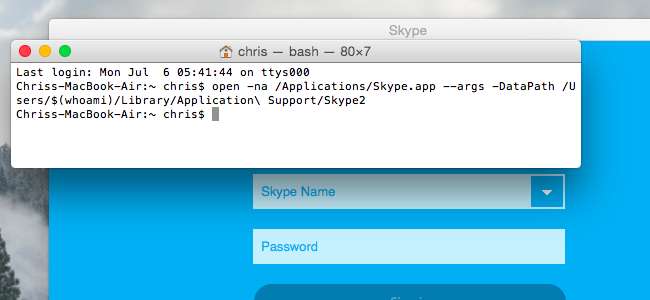
लिनक्स
Skype लिनक्स पर एक "माध्यमिक" विकल्प भी प्रदान करता है। एक और Skype उदाहरण खोलने के लिए, एक टर्मिनल लॉन्च करें (या अपने डेस्कटॉप के रन डायलॉग तक पहुंचने के लिए Alt + F2 दबाएं ), और निम्न आदेशों में से कोई भी चलाएं:
स्काइपे -sस्काइपे –सौन्दर्य
और भी Skype उदाहरण खोलने के लिए फिर से कमांड चलाएँ। विंडोज और मैक पर के रूप में, आप एक अलग उपयोगकर्ता खाते के साथ प्रत्येक Skype विंडो में साइन इन कर सकते हैं।
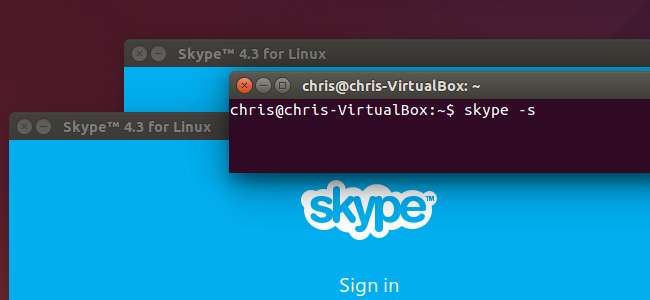
IPhone, iPad या Android डिवाइस पर ऐसा करने के लिए, आपको दूसरे में साइन इन करने से पहले Skype में एक खाते से साइन आउट करना होगा। Android या iOS पर एक समय में कई Skype एप्लिकेशन चलाने का कोई तरीका नहीं है।







